Redakční systém WordPress dnes pohání velkou část webů a není se čemu divit. Během posledních let získal na značné popularitě pro intuitivní prostředí, velkou škálu doplňků, možnost využití hotových šablon vzhledu, dostupnost informací a podporu velké komunity uživatelů a nadšenců.
Založit si pěkné webové stránky pomocí redakčního systému WordPress dokáže každý. Zvládnete to i vy bez ohledu na to, zda vám je 15 nebo 65 let, a bez ohledu na to, že jste o tvorbě webových stránek do současné doby neslyšeli a nečetli vůbec nic.
V tomto článku vám v 11 krocích popíšeme to nejdůležitější, co byste měli vědět, provedeme vás celým procesem od zaregistrování domény po tvorbu prvních příspěvků a poradíme vám, jak se dá vydělávat vlastním webem.

Dozvíte se, jak:
- registrovat doménu,
- zřídit webhosting,
- instalovat WordPress,
- změnit šablonu,
- napsat první článek a vytvořit první stránku,
- přidat funkce pomocí pluginů,
- přidat kontaktní formulář,
- nastavit Google Analytics,
- řešit SEO,
- vydělávat na vlastních stránkách,
- a kde se naučit více o WordPress.
1) Volba a registrace domény
Výběr doménového jména (tedy i adresy vašeho webu) je zcela ve vaší režii. Zde můžeme doporučit pouze výběr snadno zapamatovatelného názvu, který bude přímo korespondovat s obsahem blogu / webu, resp. se jménem vaší firmy.
Doménu můžete zaregistrovat samostatně u doménových registrátorů nebo přímo při výběru hostingového balíčku (vizte níže). V obou případech si takto můžete ověřit i její dostupnost.
Jméno webu je dobré mít promyšlené už před zřizováním webhostingu. V případě zájmu se podívejte na náš článek Jak vytvořit název domény pro webové stránky, kde najdete trochu teorie o doménách a několik rad, které vám pomohou s vytvořením názvu domény.
2) Výběr webhostingu
Téměř jakýkoli webhosting můžete použít pro instalaci WordPress. Pro začínající uživatele, kteří nemají s hostingem žádné zkušenosti, však existuje jednodušší řešení. Mnohé hostingy nabízejí službu instalace oblíbených redakčních systémů pár kliknutími.
Takovou službu nabízí např. i wp-hosting.cz, specializovaný hosting pro weby poháněné pomocí WordPress.
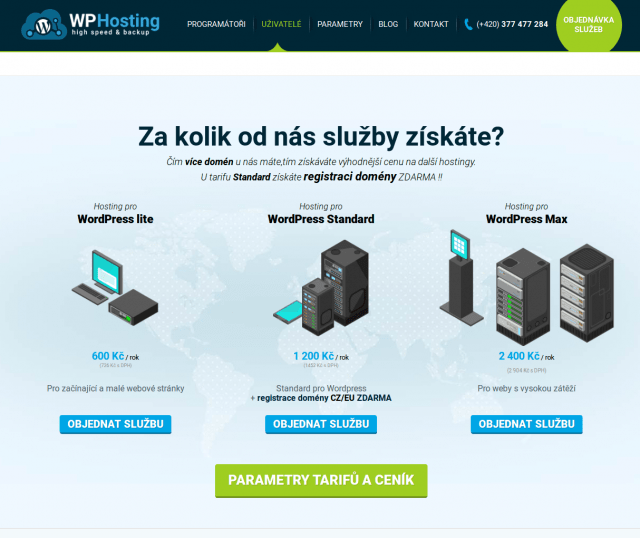
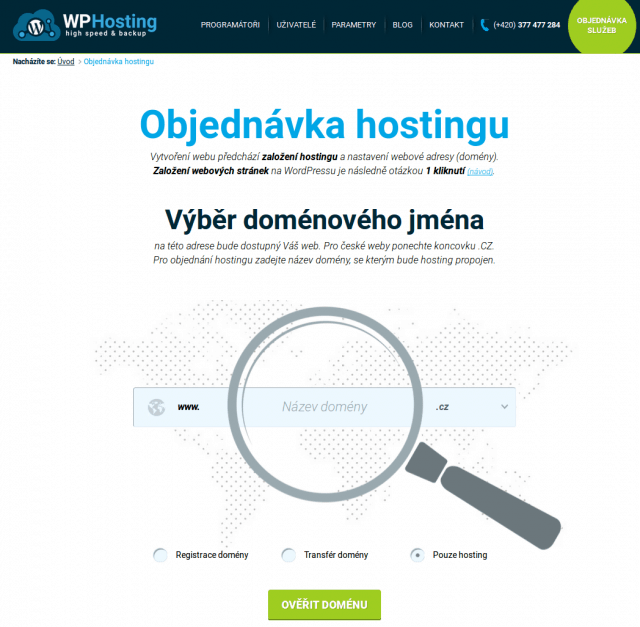
Dále se řiďte informacemi, které obdržíte mailem.
3) Instalace WordPressu na 1 klik
V administračním prostředí wp-hosting.cz přejděte v menu na položku WordPress. Zde můžete jednoduše instalovat redakční systém na své webové stránky.
E-mailem dostanete informace o zřízení nového uživatelského účtu a o založení nového redakčního systému. Do administrace se dostanete kdykoli přes přihlašovací formulář, který je k dispozici na adrese http://www.vasedomena.cz/wp-login.php (část „vasedomena.cz“ zaměňte za vaši doménu).
Zřízení hostingu máte úspěšně za sebou, vítejte v administračním prostředí. Nyní už se můžete seznamovat s možnostmi, které WordPress nabízí. Těch je nepřeberné množství a ty základní si postupně ukážeme.
4) Výběr šablony
Kromě administrace se můžete podívat i na aktuální vzhled vašeho webu. Ten momentálně vypadá zhruba takto:
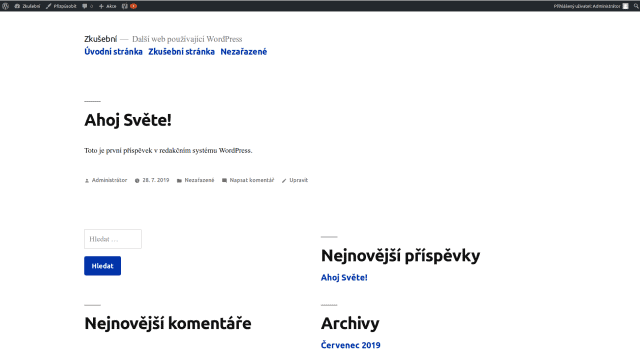
Pokud si říkáte, že to není nic moc, nebojte se. Vzhled vašich stránek řešíte výběrem z hotových šablon, které se dají v různé míře dále upravovat. V administraci najeďte v levém menu na Vzhled a následně klikněte na Šablony. Nyní zde vidíte šablonu TwentyNinenteen (aktuální základní šablona v roce 2019). Nové šablony můžete začít procházet pomocí tlačítka Instalovat vedle počtu nainstalovaných šablon vlevo nahoře. Hledání a filtrování šablon je zcela intuitivní, pokud však potřebujete podrobnější popis, projděte si náš článek Instalace šablony ve WordPressu.
Zde vidíte základní šablony WordPress vyfiltrované pomocí slovíčka „twenty“, kterým začínají názvy oficiálních šablon WordPress. Aktuální základní šablona je součástí instalace WordPress, další lze doinstalovat.
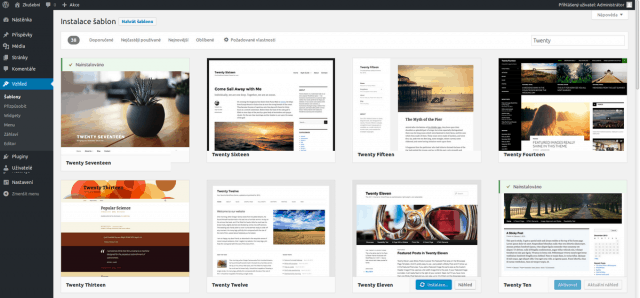
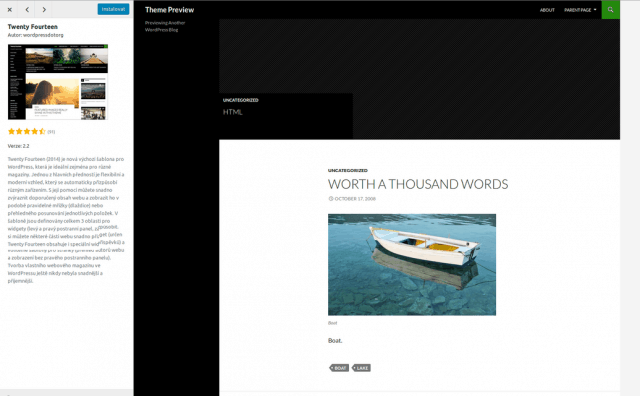
Šablon můžete instalovat libovolný počet. Aktuální vzhled vašich stránek tímto nezměníte, pouze rozšíříte seznam šablon, které budete mít k dispozici. Jakmile máte vybráno, přichází čas na základní úpravy a aktivaci (publikování) nového vzhledu. Přejděte na přehled šablon (menu Vzhled > Šablony).
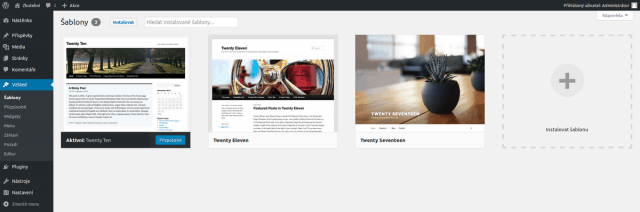
Šablonu po šabloně si nyní můžete projít, vyzkoušet s ní aktuální náhled vašeho webu a prozkoumat všechny její uživatelské možnosti. V tom vám kromě levého postranního panelu pomohou i modré ikonky, které poukazují na to, co je v šabloně možné upravit. Jedná se o rychlý odkaz na konkrétní úpravu.
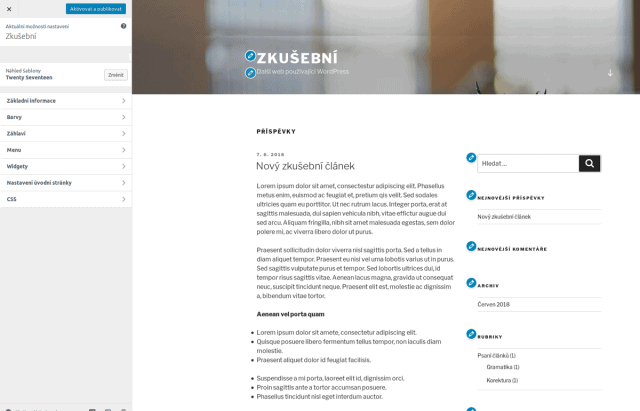
Tip: Pokud tvoříte blog, pravděpodobně vám bude na úvodní straně vyhovovat přehled posledních příspěvků. Pokud však tvoříte např. firemní prezentaci, možná uvítáte možnost zobrazení statické úvodní stránky. Toto nastavení najdete u každé šablony a pro úvodní stranu můžete zvolit jakoukoli vytvořenou stránku (po instalaci existuje pouze jedna, o jejich tvorbě se dočtete níže).
Při úpravě šablony se seznámíte mj. i s widgety, tedy s prvky s různým připraveným obsahem (seznam rubrik, vyhledávání, poslední komentáře apod.), které je možné v šablonách zobrazit na různých místech (nejčastěji v postranním panelu a v zápatí). Základní widgety již bývají v šabloně zobrazeny. Do šablony můžete widgety přidat buď zde, nebo přes menu Vzhled > Widgety, stejně tak můžete jednotlivé widgety odstranit.
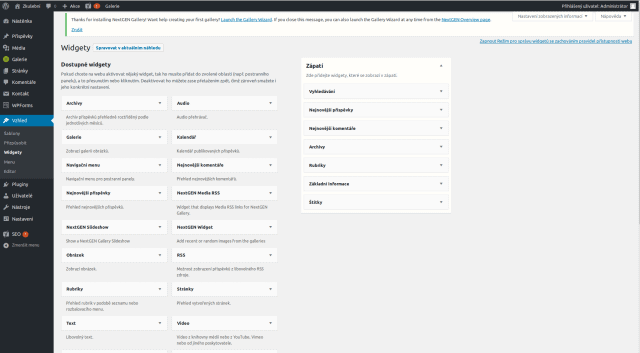
Jakmile vám šablona svým vzhledem sedí, potvrďte úpravy tlačítkem Publikovat.
Aktuální šablonu můžete kdykoli později upravit na několika místech pomocí tlačítka Přizpůsobit, a to v položce menu Vzhled, v přehledu nainstalovaných šablon nebo v navigační liště při prohlížení webu. Základní nastavení šablony jsme popsali v článku základní nastavení šablony ve WordPress.
5) První příspěvek, první stránka
Jak jste si při úpravě vzhledu nejspíše všimli, první stránku a první příspěvek už nově nainstalovaný WordPress obsahuje, stejně tak obsahuje základní rubriku. Jaký je rozdíl mezi stránkami a příspěvky?
Stránky
- představují statický a dlouhodobě aktuální obsah;
- zpravidla se samy nikde neobjeví, o jejich umístění rozhoduje autor;
- mohou být stále dostupné např. z menu, stejně tak ale nemusí být na první pohled vidět vůbec.
Příspěvky
- hodí se zejména pro články, aktuality a novinky;
- je možné je řadit do kategorií a přiřazovat jim štítky;
- zpravidla se zobrazují na úvodní stránce ihned po zveřejnění.
Nový příspěvek vytvoříte přes menu Příspěvky > Vytvořit příspěvek, novou stránku přes Stránky > Vytvořit stránku.
Stránky i příspěvky se tvoří stejným vizuálním editorem, kterým je v současné době blokový editor Gutenberg. Ten přináší oproti klasickému vizuálnímu editoru nové možnosti při tvorbě příspěvků, avšak je třeba se s ním seznámit, což zabere nějaký ten čas. Podrobně jsme se mu věnovali v článcích Psaní příspěvků s Gutenberg (nový blokový editor) a Bloky Gutenberg editoru.
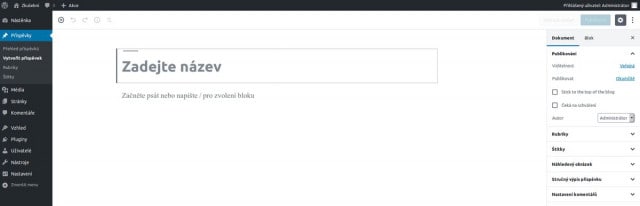
Vám bude pro první příspěvek stačit jeden jediný blok, a to Klasický editor, se kterým se pracuje podobně jako např. s Wordem. Vyplňte název článku a klikněte do pole pod něj. Pomocí ikonky + vyhledejte heslo Klasický editor.
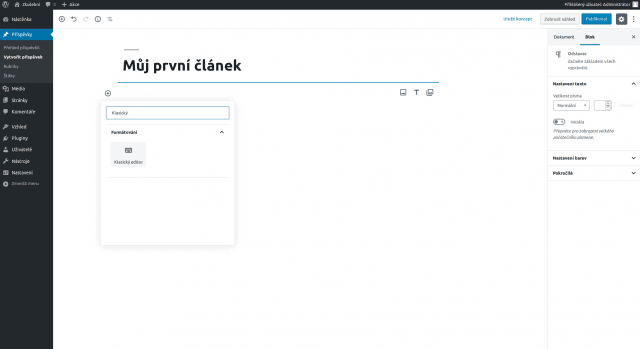
V bloku se objeví vizuální editor se základními nástroji pro úpravu textu, vkládání obrázků a médií. Napište sem svůj první článek a pravém menu klikněte na záložku Dokument. Pokud tápete, projděte si náš článek Psaní příspěvku (klasický editor), možná vám bude více vyhovovat původní klasický editor. Pokud máte hotovo, článek můžete rovnou zveřejnit pomocí tlačítka Publikovat.
Ptáte se, kde se u článků nastavují výše zmíněné kategorie a štítky, případně jak vlastně fungují? Říkáte si, že jsme vám neukázali všechno? Máte pravdu, nechtěli jsme vás zahltit informacemi hned na začátku. Rozdílu mezi kategoriemi a štítky jsme rovněž věnovali samostatný článek, a sice Rubriky a štítky. Obojí se u každého článku přidává v pravém menu pod příslušnými záložkami. Přímo v článku můžete rovněž přidávat nové kategorie i nové štítky. Oboje pak následně můžete spravovat přes menu Příspěvky > Rubriky, resp. Příspěvky > Štítky.
V pravém menu u článku i u stránky rovněž můžete naplánovat zveřejnění příspěvku v požadovaný den/čas, zakázat či povolit komentáře nebo nastavit náhledový obrázek, s nímž dnes počítá a pracuje většina šablon.
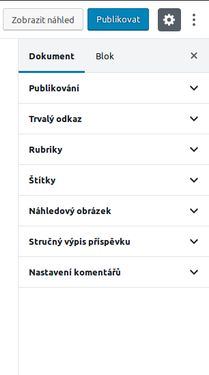
Existující první stránku a první příspěvek můžete buď smazat, nebo upravit, stejně tak jakýkoli budoucí příspěvek a budoucí stránku. Učiníte tak přes menu Příspěvky > Přehled příspěvku, resp. Stránky > Přehled stránek.
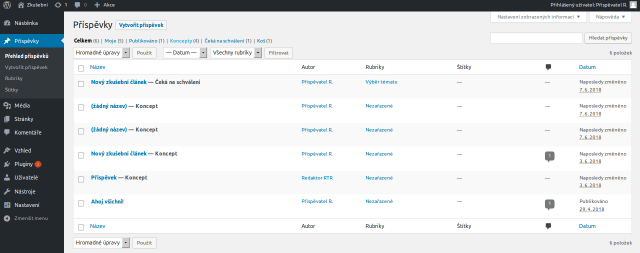
6) Instalace pluginů
Jakmile se seznámíte s možnostmi, které WordPress nabízí při tvorbě příspěvků a stránek, začnete se možná shánět po dalších nástrojích a prvcích, které byste na svých stránkách chtěli mít k dispozici. Rozšíření zajišťují pluginy. Do přehledu nainstalovaných pluginů se dostanete přes položku v menu Pluginy. Po nainstalování WordPress tady uvidíte pluginy Akismet Anti-Spam a Hello Dolly.
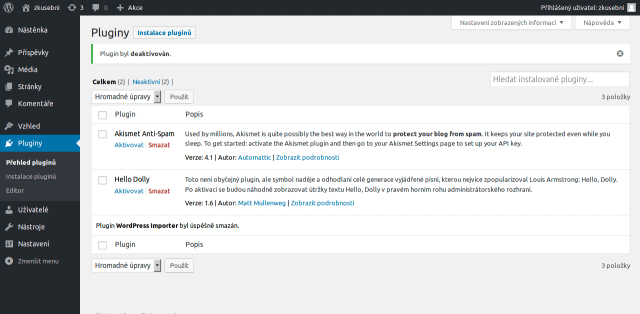
Nové pluginy můžete začít procházet pomocí tlačítka Instalace pluginů vedle nadpisu Pluginy vlevo nahoře (je vidět na screenu výše). Pluginy si můžete dle libosti zobrazovat, hledat v nich inspiraci a případně je i rovnou instalovat. Instalovat jich můžete libovolný počet, ovšem obecně platí, že pro stabilitu WordPress je lepší mít instalované (a hlavně aktivované) jen ty pluginy, které skutečně využijete.
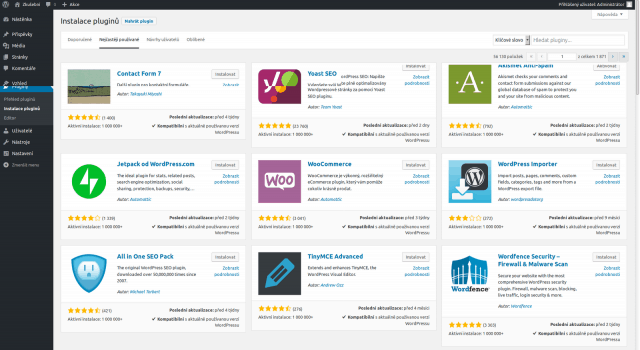
Pluginy je samozřejmě možné i vyhledávat podle zadaných kritérií. Možnost vyhledávání se hodí např. tehdy, kdy hledáte konkrétní druh pluginu pod různými klíčovými slovy, např. pro SEO, zabezpečení přihlašování apod. Podobně jako u šablon je vyhledávání a procházení zcela intuitivní, avšak i pluginům jsme věnovali vlastní článek, a sice Instalace pluginů ve WordPress. Najdete tam i tipy na zajímavé a užitečné pluginy.
U každého pluginu si můžete otevřít podrobnosti a přečíst si bližší informace či recenze, prohlédnout si obrázky v chodu a další. Před instalací věnujte pozornost zejména kompatibilitě s vaší aktuální verzí WordPress.
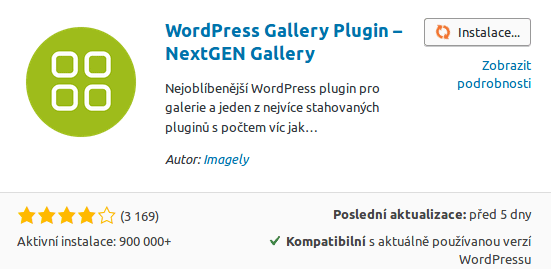
Když jste si plugin vybrali a nainstalovali, nastává další krok, tedy jeho aktivace a úpravy nastavení. Aktivaci lze provést již během instalování nebo následně kdykoli později v seznamu nainstalovaných pluginů. Pokud pluginy umožňují nějaké nastavení, obvykle jej najdete na jednom ze dvou následujících míst. Některé pluginy se objeví jako položka v menu, jiné přibudou jako položka podmenu v Nastavení.
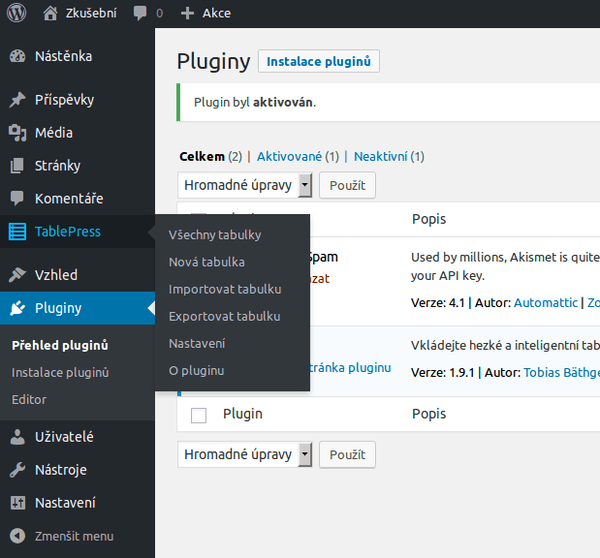

Pokud se jedná o plugin, který rozšiřuje možnosti tvoření příspěvků, zpravidla se jeho součást objeví jako samostatný blok.
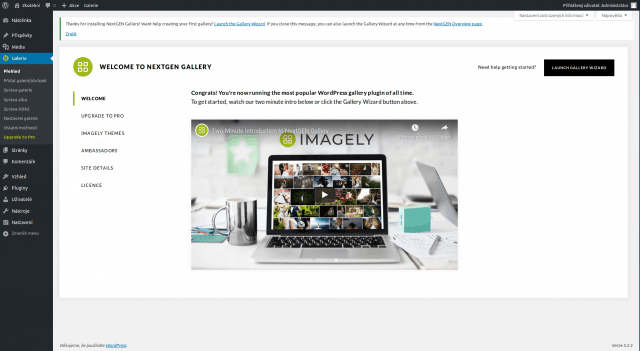
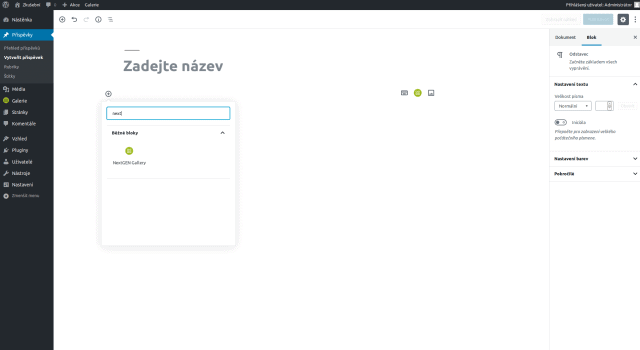
7) Kontaktní formulář
Kontaktní formulář je prvek, který patří na většinu stránek. WordPress zatím tento prvek neobsahuje, můžete jej však přidat pomocí pluginu, např. Contact Form 7.
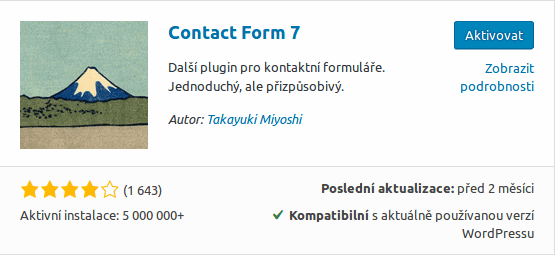
Po aktivaci klikněte na Nastavení (nebo přes menu Kontakt). Dostanete se na přehled formulářů, kde můžete rovnou upravit první připravený formulář – samotná pole formuláře, podobu odesílané zprávy a rovněž texty notifikací a upozornění.
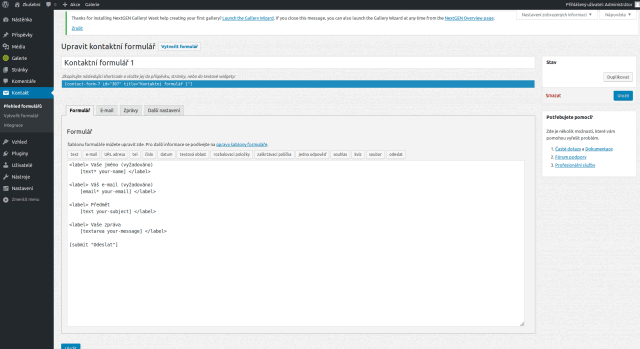
Po dokončení úprav si zkopírujte text pod názvem formuláře.
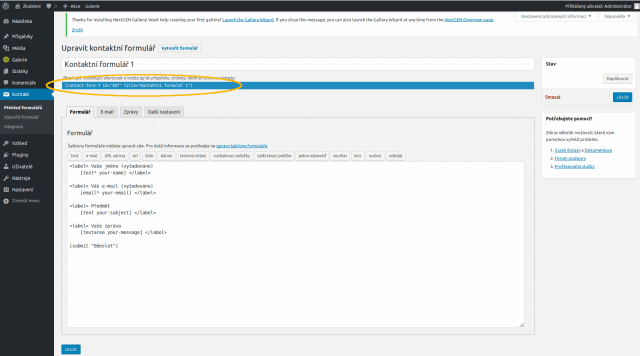
Pro použití na stránkách si založte novou stránku (např. Kontakty) a do bloku vložte zkopírovaný text (automaticky se vybere správný blok pro zkrácený zápis). Zveřejněte stránku pomocí tlačítka Publikovat (vpravo nahoře).
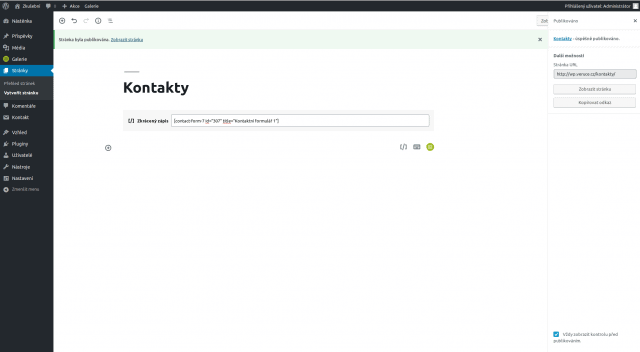
Máte hotovo, takto vypadá stránka s formulářem, kterou uvidí návštěvníci.
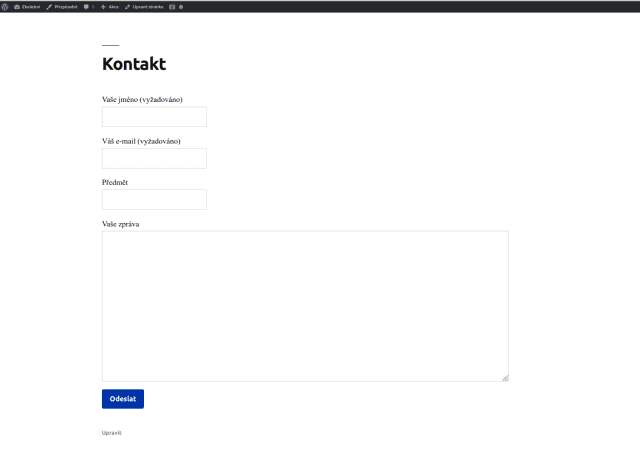
8) SEO – optimalizace pro vyhledávače
SEO (= search engine optimization, česky optimalizace pro vyhledávače) je v posledních letech často užívaný výraz. Pokud chcete mít větší šanci být na internetu vidět, určitě SEO nepodceňujte a začněte s ní hned od prvního příspěvku. Ke správnému nastavení vám rovněž pomůže plugin, konkrétně doporučujeme Yoast SEO.
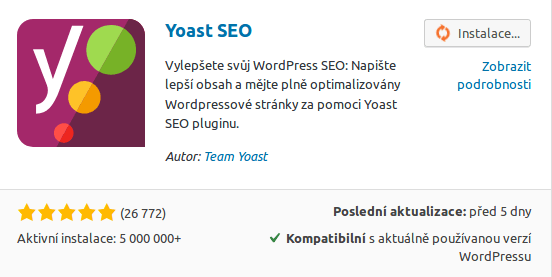
Yoast SEO plugin má mnoho funkcí, nás však v tuto chvíli bude zajímat jeho implementace do každého příspěvku, kde můžete otestovat různá klíčová slova pro vyhledávač, optimalizovat čitelnost a přehlednost článku a také zjistit a napravit případné nedostatky, které zohledňují vyhledávače (např. chybějící atributy k obrázkům).
Kompletní návod na nastavení pluginu Yoast SEO najdete zde: Nastavení Yoast SEO pluginu
V příspěvku najdete nastavení tohoto pluginu vpravo nahoře.
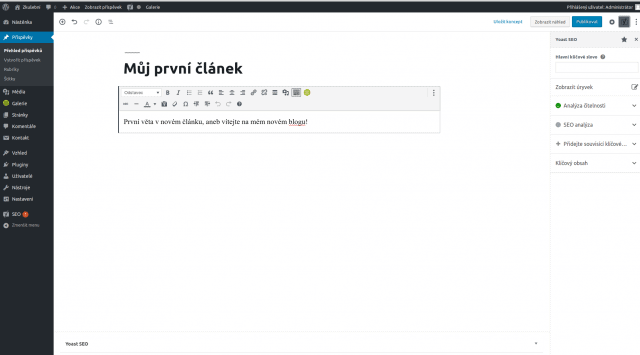
Najdete zde úryvek a délku nadpisu tak, jak je uvidí vyhledávač. Podle tohoto úryvku a dalších kritérií se vytváří SEO analýza. Zde můžete krok po kroku odstraňovat jednotlivé nedostatky.
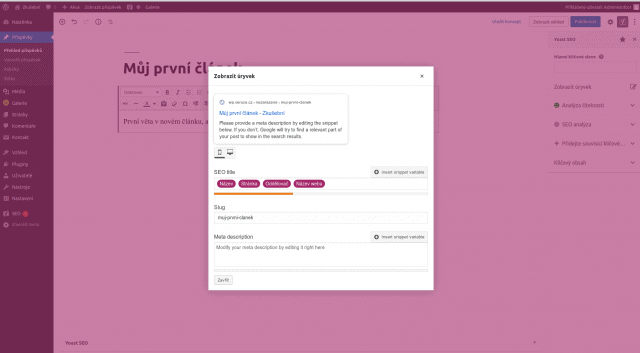
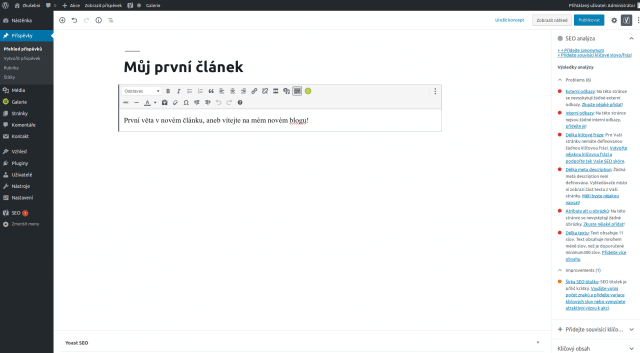
Dalším základním nástrojem je optimalizace čitelnosti, kde budete rovněž upozorněni na to, co je třeba zlepšit.
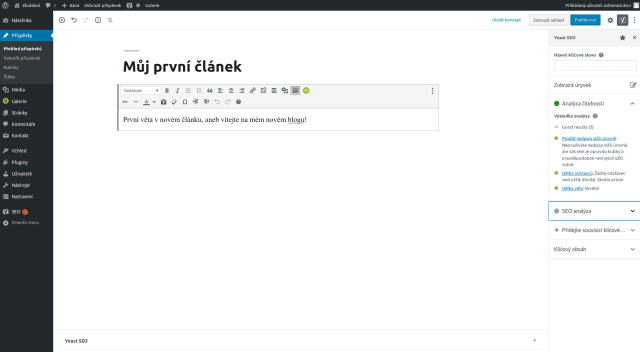
9) Nastavení Google Analytics
Co vás dále jistě bude zajímat, je návštěvnost vašich stránek. Asi nejlepším a nejoblíbenějším nástrojem ke sledování návštěvnosti je nástroj Google Analytics. Kromě počtu návštěv sleduje i to, odkud lidé přišli, na kterou stránku přišli, kam na vašem webu pokračovali a kolik času na něm strávili.
Navštivte web Google Analytics a přihlaste se. Následně se vám nabídne možnost zaregistrovat nový účet.
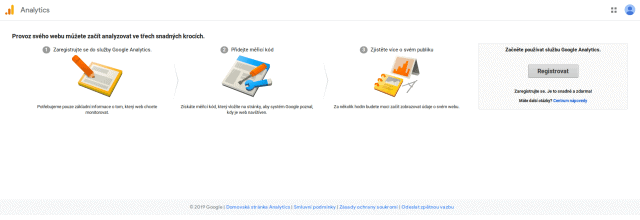
Vyplňte potřebné údaje a klikněte na Získat ID měření. Dále musíte potvrdit smluvní podmínky (vyberte Česko) a podmínky společnosti Google.
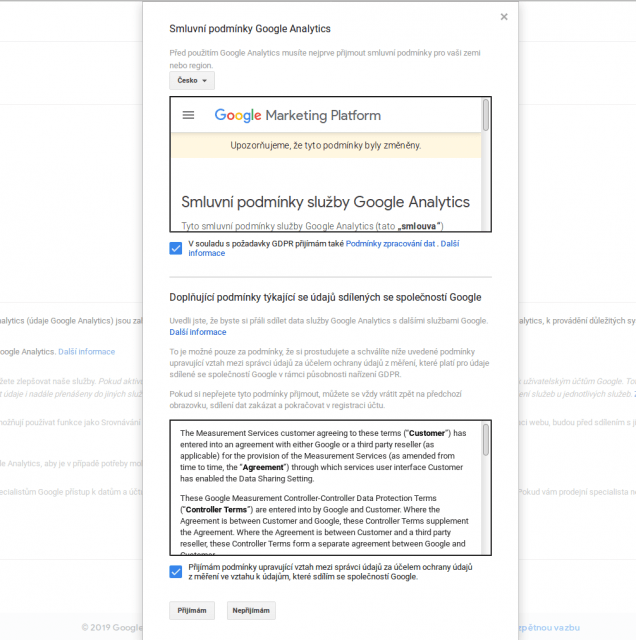
Bude vám vygenerován kód, který můžete vložít do svých stránek dle uvedených instrukcí. Využít ale můžete užitečný plugin od MonsterInsights, který vám práci výrazně usnadní.
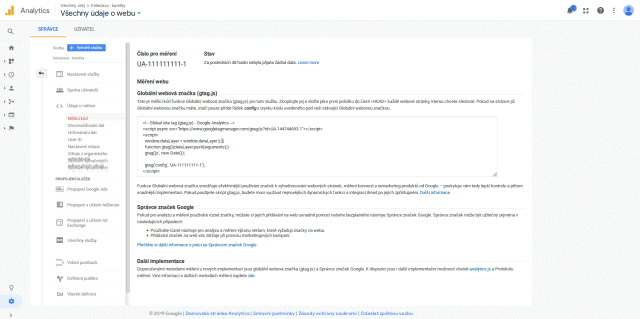
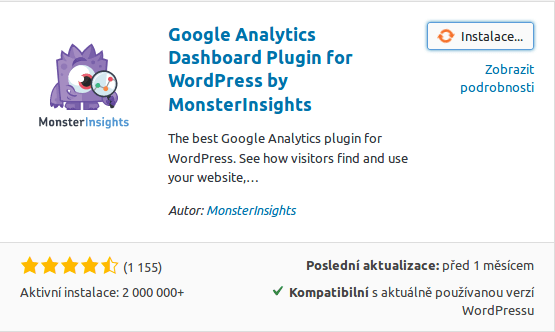
Plugin vás při aktivaci vyzve k propojení s Google účtem a k dalšímu nastavení.
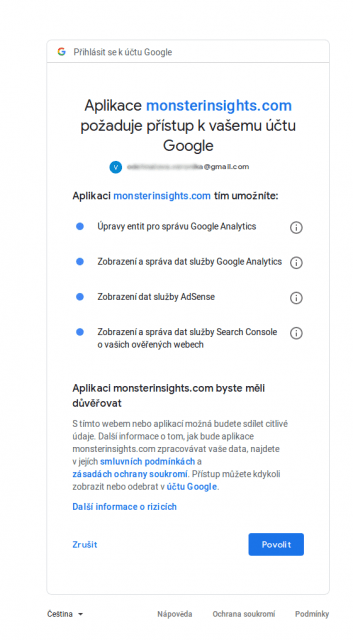
Statistiky sbírané pomocí Google Analytics budete mít vždy k dispozici přímo v administraci v levém menu.
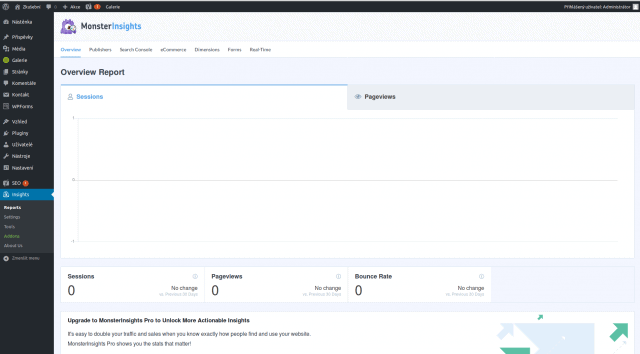
10) Jak vydělávat na vlastním webu
Někteří lidé si tvoří své stránky jen tak pro radost a sdílení vlastních myšlenek či fotografií, jiní je zakládají s vizí zisku. Vlastními webovými stránkami se dá vydělávat, a to několika různými způsoby. Ty základní vám nyní představíme, ale nečekejte velké zisky, rozhodně ne hned od začátku.
Google AdSense
Mnoho blogerů vydělává peníze zobrazováním reklam na svém blogu, často za pomoci služby Google AdSense. Google zde figuruje jako prostředník mezi vámi a inzerentem a zobrazuje reklamu blízkou obsahu vašeho webu na základě klíčových slov.
Affiliate marketing
Affiliate marketing znamená, že na svém webu doporučujete různé produkty a služby svým čtenářům. V případě, že si čtenáři daný produkt nebo službu zakoupí, získáváte provizi z prodeje. Pečlivě vybírejte, co budete doporučovat, a nejlépe doporučujte pouze to, co máte sami vyzkoušeno.
Internetový obchod
Častou formou výdělku je samozřejmě i internetový obchod. Prodávat můžete mnoho věcí, vedle vlastních výrobků to mohou být např. elektronická díla ke stažení nebo poradenské služby.
K tomuto účelu slouží oblíbený plugin WooCommerce, který poskytuje prostor elektronického obchodování po celém světě.
Placené recenze a další
Dalším častým přivýdělkem bývají placené recenze na určité výrobky, zde si však většinou blogeři domlouvají spolupráci přímo s výrobce či distributorem.
11) Další informace o WordPressu
To základní, co by mohlo nováčka o zřízení webu poháněného WordPressem zajímat, jsme si právě představili, rozhodně se však nejedná o vše, co se dá o tomto redakčním systému dozvědět. WordPress nabízí daleko více možností, než kolik se jich do tohoto článku vejde. Dále proto přinášíme pár tipů, kde se dozvíte více. WordPress se navíc stále vyvíjí, stejně tak webové prostředí, je se tedy stále co učit.
Naše návody
Na těchto stránkách najdete seriál Jak pracovat s WordPressem. Jedná se o články určené začátečníkům, daná témata jsou zpracována podrobně a názorně.
- Přihlášení do WordPress
- Psaní příspěvku (klasický editor)
- Psaní příspěvků s Gutenberg (nový blokový editor)
- Bloky Gutenberg editoru
- Rubriky a štítky
- Obrázky a galerie
- Média a přílohy
- Správa uživatelů a jejich role
- Jak na sérii příspěvků
- Aktualizace WordPress
- Administrace WordPress
- Nastavení Menu
- Nastavení hlavní stránky
Další návody připravujeme.
Doporučené stránky
- Česká verze oficiálních stránek je k dispozici zde – cs.wordpress.org.
- Českou WordPress komunitu najdete na naswp.cz a doporučujeme i její výborný YouTube kanál s videi a návody z WordPress konferencí.
- Doporučujeme také sledovat web wplama.cz, který se také věnuje WordPress.
- Musilda.cz se věnuje WordPress e-shop systému WooCommerce.
- Ze zahraničních zdrojů doporučujeme wpbeginner.com.
